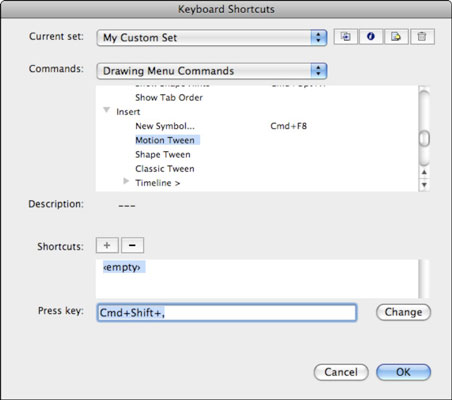Daļa no vienmērīgas un ātras darba vides izveides programmā Adobe Flash Creative Suite 5 ir jūsu iecienītākās Flash komandas, paneļi un rīki, kas ir pa rokai. Lielākā daļa Flash izvēlnes vienumu un paneļu ir aprīkoti ar īsinājumtaustiņu kombinācijām, kas nodrošina vieglu piekļuvi bez nepieciešamības ķemmēt vairākas izvēlnes. Ja jums ir nepieciešami savi, pielāgoti īsinājumtaustiņi, Flash ļauj izveidot un saglabāt īsinājumtaustiņu kopas, kuras varat pilnībā pielāgot, lai paātrinātu darbplūsmu.
Lai skatītu noklusējuma īsinājumtaustiņus un izveidotu savus, izvēlieties Rediģēt → Tastatūras īsceļi (Windows) vai Flash → Tastatūras īsceļi (Mac).
Gandrīz jebkuru pieejamo rīku, komandu vai paneli varat kartēt ar īsinājumtaustiņu. Varat izvēlēties iegaumēt esošos īsinājumtaustiņus bieži lietotiem vienumiem vai izveidot pielāgotus īsinājumtaustiņus, kas jums ir intuitīvāki.
Lai izveidotu jaunu īsinājumtaustiņu, veiciet šīs darbības:
Izvēlieties Rediģēt → Tastatūras īsceļi (Windows) vai Flash → Tastatūras īsceļi (Mac).
Tiek atvērts dialoglodziņš Tastatūras īsceļi.
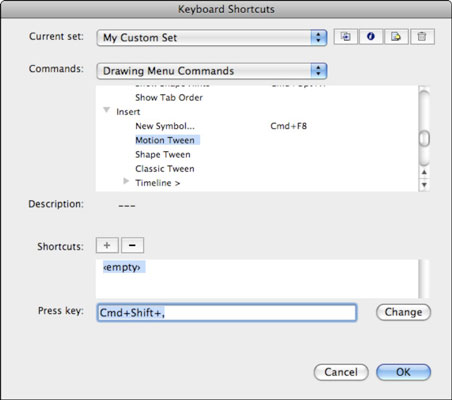
Ritiniet uz leju un noklikšķiniet uz pluszīmes (Windows) vai trīsstūra (Mac) pa kreisi no vietas, kur tā ir rakstīta Control .
Jūs redzat visus izvēlnes vienumus vadības izvēlnē un visus tiem piešķirtos īsinājumtaustiņus.
Atrodiet un atlasiet izvēlnes komandu, kurai vēlaties izveidot saīsni.
Šajā piemērā tiek izmantots Insert→Motion Tween.
Noklusējuma kopu nevar mainīt, tāpēc jums ir jādublē noklusējuma kopa un jāveic izmaiņas jaunajā kopijā.
Noklikšķiniet uz ikonas Duplicate Set dialoglodziņa augšdaļā un pēc uzaicinājuma tekstlodziņā Name ierakstiet Mana pielāgotā kopa; noklikšķiniet uz Labi, lai izveidotu jaunu komplektu.
Kad ir atlasīts pašreizējais izvēlnes vienums, atrodiet plus zīmi blakus Saīsnes un noklikšķiniet uz tās, lai izvēlnes vienumam pievienotu jaunu saīsni.
Parādās vārds, kas ir gatavs īsinājumtaustiņa ievadīšanai.
Turiet nospiestu taustiņu kombināciju Ctrl+Shift (Windows) vai Command+Shift (Mac) un taustiņu, kuru vēlaties piešķirt kā īsinājumtaustiņu (piemēram, Ctrl+Shift+M vai Command+Shift+M).
Tastatūras īsinājumtaustiņiem izmantojiet burtu vai ciparu. Varat arī izmantot taustiņus Shift, Ctrl un Alt (Windows) vai Shift, Command un Option taustiņus (Mac) kopā ar burtu vai ciparu, lai izveidotu īsinājumtaustiņus.
Jūs varat saņemt brīdinājumu, ja atlasītais īsinājumtaustiņš jau tiek izmantots. Pirms izlemjat to pārrakstīt, pārliecinieties, vai saīsne nav piešķirta svarīgai izvēlnes komandai.
Tekstlodziņš Īsceļi aizpilda īsinājumtaustiņu, turot to. Ņemiet vērā: ja īsinājumtaustiņš jau pastāv, tiek parādīts brīdinājums.
Lai apstiprinātu saīsni, noklikšķiniet uz pogas Mainīt.
Noklikšķiniet uz Labi, lai aizvērtu dialoglodziņu un saglabātu saīsni jaunajā komplektā.
Jebkurā laikā dialoglodziņā Tastatūras saīsnes varat atgriezties pie pielāgotās kopas, lai pievienotu jaunus īsinājumtaustiņus vai modificētu esošos. Ja jebkurā brīdī vēlaties pārslēgt kopas, atgriezieties dialoglodziņā Tastatūras īsceļi un izvēlnē Pašreizējā kopa atlasiet citu kopu.